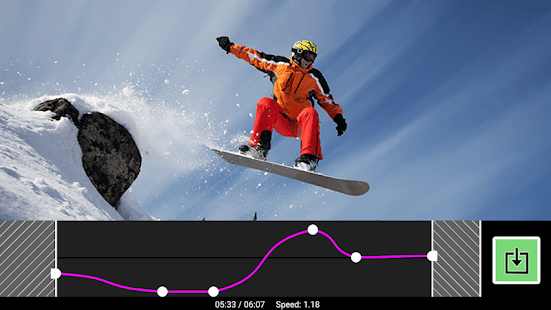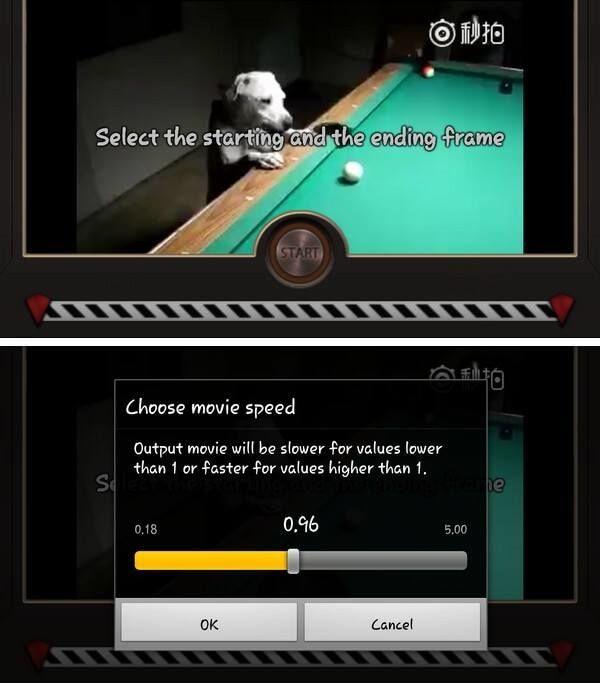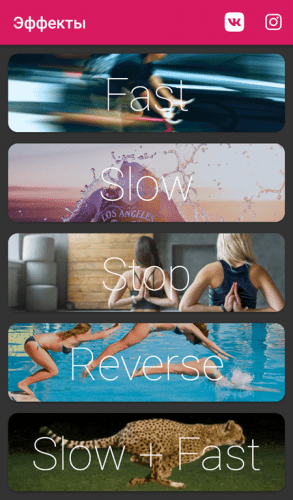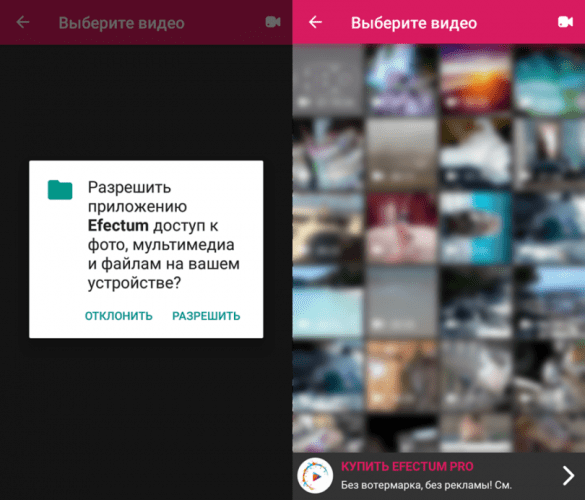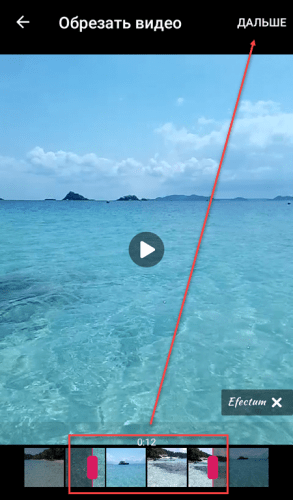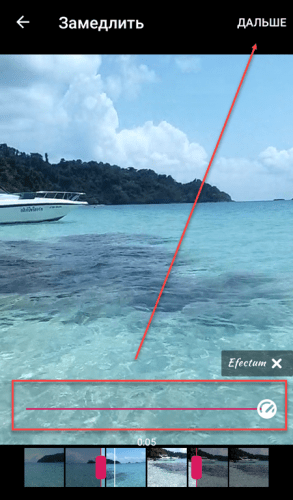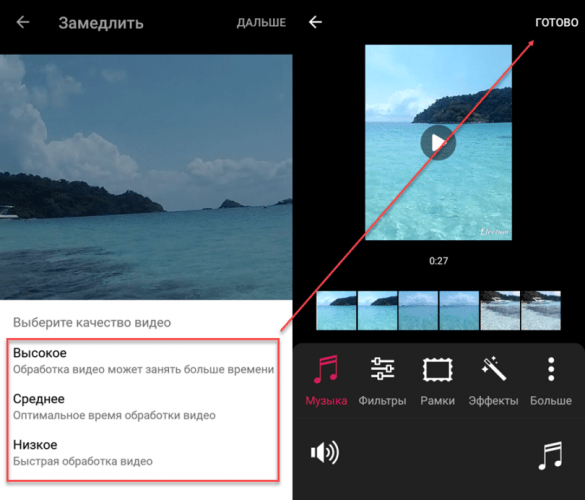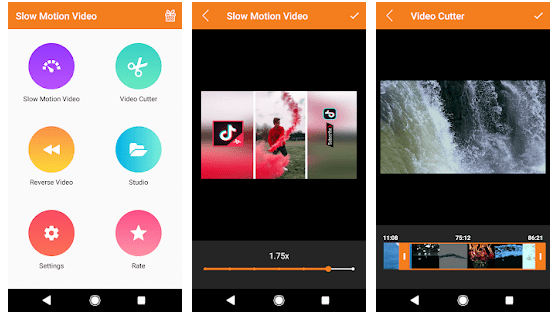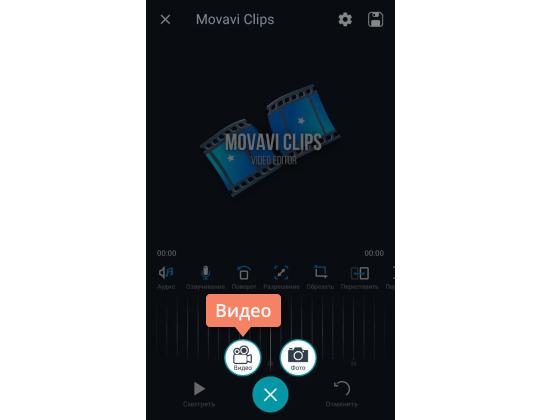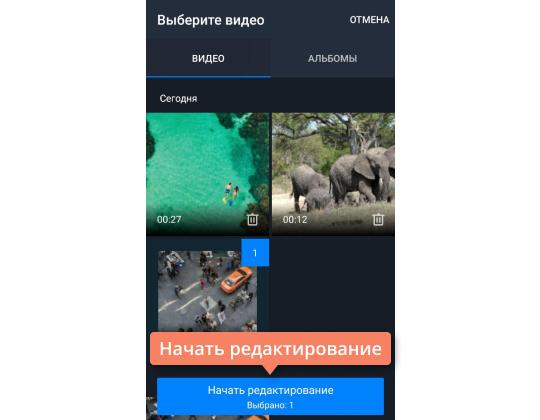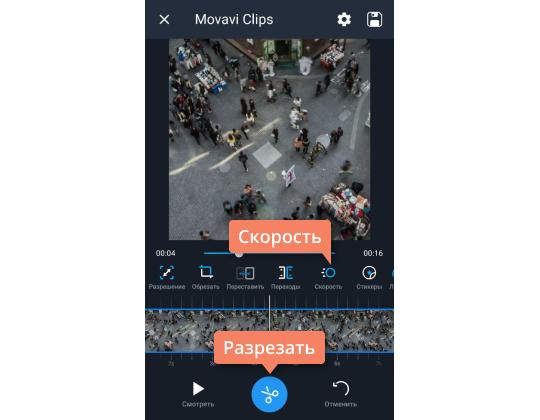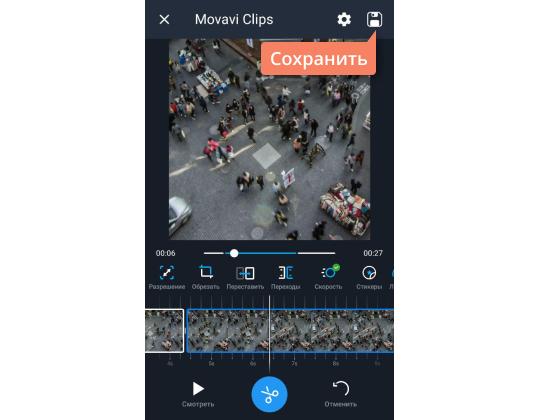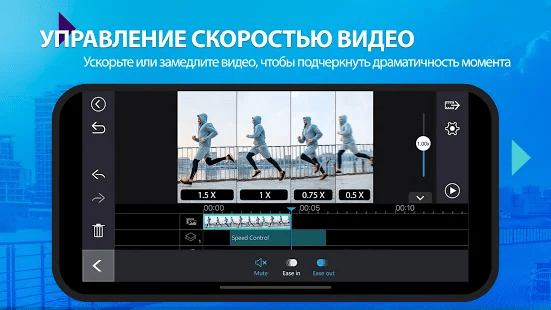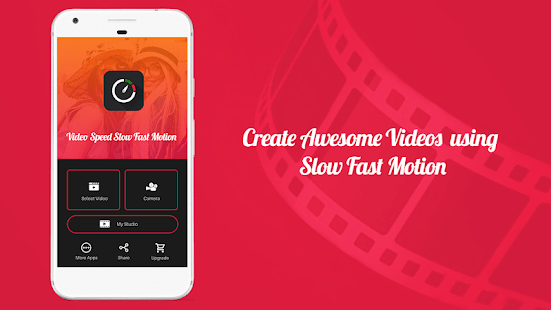Все современные смартфоны позволяют записывать видео в режиме замедленной съемки. Данная функция также называется «Slow motion». Ее главная особенность в том, что захватывается большее количество кадров в секунду.
Что такое режим замедленной съёмки
Так, видео «Slow motion» записывается точно также, как и в обычном режиме. Достаточно выбрать нужную функцию и начать саму запись. Но прежде необходимо проверить, поддерживает ли данную технологию смартфон.
После того, как видео будет записано, его можно воспроизвести в замедленной съемке. Благодаря данному режиму, получиться записать все детальные моменты на видео. Особенно замедленная съемка пригодиться, когда требуется просмотреть какой-то быстрый и достаточно сложный процесс. На видео получится рассмотреть все его детали.
Как замедлить видео на Андроиде — лучшие приложения
Пользователь не всегда может вовремя включить режим замедленной съемки. В большинстве случаев для записи видео используется стандартный режим. Позже воспроизвести такой ролик в замедленной съемке не получится.
Однако, любое видео можно замедлить на Андроиде. Для этого необходимо воспользоваться специальным приложением. Его можно загрузить в магазине Google Play. При этом обычное видео будет замедленно на смартфоне. Здесь необходимо также учитывать тот факт, что качество видео будет снижено.
| Наименование | Описание | Рейтинг |
| Movavi Clips | Отличная программа для редактирования ролика. Позволяет замедлять видео без потери качества. | ★★★★★ |
| Efectum | Полностью бесплатное приложения для замедления ролика. Присутствует большое количество дополнительных функций. Есть возможность замедлять отдельные участки видеоролика. | ★★★★★ |
| PowerDirector | Приложение разработано только для изменения скорости ролика, но работает в разрешении 4K. | ★★★★★ |
| Slow Motion Video Maker | Простой и понятный интерфейс и несколько основных функций, в том числе и замедление. | ★★★★★ |
| Slow Motion Video FX | Программа используется только для замедления ролика. Отлично справляется со своей задачей. | ★★★★★ |
| Video Speed | Отличительной особенностью будет небольшой размер. Приложение позволяет изменять скорость воспроизведения и при этом не требует системных ресурсов. | ★★★★★ |
| Video slow Motion | В данной программе можно изменить скорость видео по своему усмотрению, замедлить отдельные участки. | ★★★★★ |
Video slow Motion
Video slow Motion предназначено только для изменения скорости воспроизведения. Пользователю достаточно загрузить видеоролик, а затем замедлить его. После того, как ролик будет подготовлен, его можно сохранить на смартфоне или поделить в социальных сетях.
Slow Motion Video FX
Главным предназначением приложения Slow Motion Video FX будет замедление видео. В программе нет дополнительных возможностей. Пользователю необходимо загрузить видео, а затем выбрать новую скорость воспроизведения. Для этого необходимо воспользоваться ползунком.
В этом же приложении пользователь может и обрезать видео. Так, есть нет необходимости замедлять весь ролик, достаточно выбрать определенную его часть. Последним шагом будет сохранение замедленного видео.
Как работает Slow motion в данном приложении, можно посмотреть в видео
Efectum
Efectum можно считать одним из лучших приложений для создания замедленного видео. Программа распространяется полностью бесплатно и имеет понятный интерфейс. Кроме того, она предлагает пользователю дополнительные возможности.
Так, можно добавлять на ролик различные эффекты, установить несколько скоростей воспроизведения, обрезать видео по своему усмотрению, добавлять звуковую дорожку. Еще одним преимущество приложения, будет поддержка различных форматов.
Чтобы замедлить видео в Efectum, нужно:
- Запустить приложение и выбрать нужную функцию на главном экране.
- Выбрать видеоролик, который нужно отредактировать.
- При необходимости обрезать видео, передвинув соответствующие грани, и нажать на «Далее».
- Настроить скорость видео при помощи специального ползунка.
- Выбрать качество ролика и запустить процесс обработки. После этого можно будет добавить различные эффекты и аудиодорожку.
Чтобы загрузить ролик на смартфон, необходимо выбрать команду «Сохранить в галерею». Также, здесь можно сразу экспортировать видео в различные социальные сети.
Slow Motion Video Maker
Приложение Slow Motion Video Maker также можно полностью бесплатно скачать с магазина AppStore. Программа имеет простой и понятный интерфейс. На главном экране размещены основные команды. Достаточно выбрать нужную, а затем, загрузить видеоролик. После установки всех параметров, готовое видео можно сохранить на смартфоне.
Кроме основной функции замедления видео, приложение предлагает дополнительные возможности. Пользователь может создать слайд-шоу, применять к видео различные эффекты, добавлять текст и анимацию. Так, с помощью данной программы можно не только замедлять видеоролик, но и редактировать его. Slow Motion Video Maker поддерживает большое количество популярных форматов.
Movavi Clips
Movavi Clips можно считать полноценным видеоредактором. Пользователю доступно большое количество различных возможностей. Так, кроме замедления ролика, можно обрезать его, удалять ненужные фрагменты, регулировать яркость и насыщенность, создавать полноценное видео из нескольких файлов.
Также, пользователь может накладывать музыку, добавлять фильтры и голосовые комментарии и многое другое. Готовый видеоролик можно сохранить на смартфоне или же загрузить в социальные сети.
Чтобы замедлить видео в Movavi Clips, необходимо следовать инструкции:
- Запустить приложение и выбрать команду «Видео», нажав на значок плюсика в нижней части экрана.
- Выбрать ролик и нажать на «Начать редактирование». Здесь же можно обозначить и соотношение сторон для удобства.
- Отметить фрагмент видео, который необходимо замедлить. После этого выбрать соответствующую функцию «Скорость», нажав на плюсик.
- Последним шагом будет сохранение готового видео. Для этого нужно нажать на команду «Сохранить», которая находится в правом верхнем углу экрана.
PowerDirector
Данное приложение также в первую очередь нацелено на замедление видеоролика. Пользователь может загрузить его со смартфона или создать прямо в программе. В PowerDirector присутствует большое количество дополнительных возможностей.
Главной особенностью программы, будет поддержка 4K разрешения. Благодаря этому пользователь может создавать и загружать ролики без потери качества. Разработчики часто выпускают новые обновления, в которых исправляются ошибки и добавляются новые функции.
Video Speed
Video Speed предназначено для изменения скорости видео. Пользователь может замедлять или ускорять видеоролик по своему усмотрению. Отличительной особенностью данной программы будет ее небольшой вес в 12 Мб. Приложение не требует большого количества системных ресурсов, поэтому будет хорошо работать даже на старых устройствах.
Программа поддерживает большое количество форматов видео. Однако, есть и недостаток. Так, она распространяется только на английском языке.
Как сделать замедленное видео на Андроид
Чтобы не замедлять видео в программе и не терять качество, можно воспользоваться стандартными функциями смартфона. Так, у пользователя есть возможность сразу записать видео в режиме slow motion.
- Для этого необходимо открыть камеру устройства.
- После этого выбрать соответствующий режим съемки и начать запись.
- Здесь необходимо учитывать несколько важных моментов.
- Так, стоит позаботиться о стабилизации.
- Также, нужно предусмотреть задержку, которая возникает после нажатия команды записи и непосредственно перед началом съемки.
Прежде чем начинать запись в замедленном режиме, рекомендуется потренироваться и проверить, как данная функция работает на конкретном устройстве.